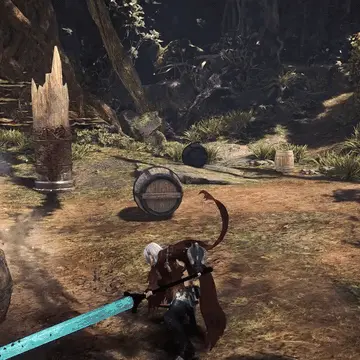先日PC (Steam)版にもようやくFF14とのクロスオーバーである
ベヒーモスが実装しました。
詳細はSteamコミュニティページにて。
URL - https://steamcommunity.com/games/582010/announcements/detail/1698319070813962104
自身はMODを導入している状態なのでベヒーモスも例外なくソロでクリア。
‥‥‥といっても、ベヒーモスは久々だったので時間が掛かってしまいました。
この調子だと極ソロクリアの雲行きが怪しいのでしばらく通常のベヒーモスで練習する予定。
そして来年2019年1月4日には歴戦王ラッシュの一発目である歴戦王テオが登場。
PC版リリースから今まで色々ありましたがようやくPS4版に追い付いてきたなと実感します。
今回のアップデートから生産可能となったドラケンとは異なり、
カイザーγはスキル"力の解放"を活用した達人芸の運用が魅力。
ここから本題へ。
先日実装となったベヒーモス。
FF14に模したクエスト内容(但し床を見る必要はない)となっており
BGMもFF14仕様になっているのですが、
私は『PC版で実装したら絶対BGMを変えよう!』と決めておりました。
ものすごく個人的な理由なのですが、
以前PC関連の知識を学びたいという気持ちがあって
本業のグラフィックデザインを一旦休止し、
某BTO店で約1年ほど勤務していたことがあります。
お陰で貴重な経験と知識を得ることが出来たのですが、
店頭ではFF14のベンチマークが連日延々とリピートされており
あの曲が聞き飽きたレベルってじゃねーぞ!状態でした。
そのせいでPS4版で初めてベヒーモス戦に挑みBGMが再生されたときは
思わず「ここでもまた聴く羽目になるのかよ!!」と思わずボヤいてしまいました。
そんなことで先日はベヒーモスに挑むより先に追加されたchunk6を展開し、
黙々と音楽の差し替え方法を行っておりました。
肝心の差し替える楽曲ですがFFシリーズでどの曲にしようか相当悩んだ結果、
FF6のボス戦とアルテマウェポン戦(もしくは三闘神など)の2曲にしました。
FFシリーズの中でも"死闘"が最もお気に入りの曲。
ただSFC音源で一度テストしたところ、現代のゲーム映像には少々物足りないと感じたので、
"DISSIDIA FINAL FANTASY Original Soundtrack"に収録されている
アレンジバージョンを採用しました。
SQUARE ENIX MUSICの「DISSIDIA FINAL FANTASY Original Soundtrack」
サウンドトラック 2008
iTunes ¥2,400
ここで予めお伝えしておきたいのが、明確なサウンド変更方法が分からず独学でサウンドを差し換えた為、今回は手順をざっくりとした説明にさせて頂きます。
※ インターネットを探し回っただけで理解も出来ないままサウンド変更できた方法なので、あまりあてにしないで下さい。
自身が行った方法ですが、まず最初にNexusmodsに投稿されているMOD"MHW Audio Modding Tool"を使用して今回追加されたデータからwemファイルを抽出します。
次にOggファイルへ変換するのですが、検索したらWoW MOD制作wikiに該当する項目があったので参照しました。
続いてOggファイルを音声の波形編集ソフトで開き、再生しながらどの番号が戦闘中の楽曲なのかを調べます。
余談ですが波形編集ソフトはフリーソフトでもありますが、私はIllustratorやPhotoshopを仕事上使用するのでAdobeのAuditionを使用しました。
その流れで音量とビットレートを確認し、差し替えるディシディアのサウンドトラックの2曲の音量(ゲイン)をオリジナルに合わせて調整、終えたらWAVファイルに変換します。
WAVファイルに変換したら次にゲームオーディオソフトのWwiseを使用して、WAVをwemファイルに変換(下記の動画を参照)して完了‥‥‥なのですが、wem変換する際にConversion Settings Editorのフォーマットを下記画像のように「Vorbis」に変更する必要がありましたので共有しておきます。
主なwem変換方法の参照動画。
最後は再度MOD"MHW Audio Modding Tool"を起動して変更したいトラック番号を指定・差換を行えば完了。
ろくな知識もなくネット検索だけで完成したものがコチラ。
恐らく再生時間とループする位置がオリジナルのBGMに沿って設定されているせいか、
差し換えたBGMの出だしとループ部分がどうしてもぎこちなくなってしまいます。
ループ指定の方法をいくつか試したのですが、恐らくAuditionやSound Forgeで設定するのではなくWwiseで設定するのだと思われます。
2019/07/05 追記:
その後、Auditionでオリジナルの再生開始時間のタイミングに合わせたら多少はスムーズになったのですが、やはり最もスムーズなリージョンループを行うにはWwiseの操作知識が必要のようです‥‥‥これ以上は手に負えないレベルだと判断して諦めました。
とはいえ、今回は散々聞き続けたFF14の楽曲から離れられただけでも良しとします。
■ その他MHWのオーディオ関連記事
2018/12/22
2018/12/15
Lancehead Wirelessの分解清掃
『razer製マウスのホイールはトラブルが起こりやすい』
こういった話をよく耳にしますが以前ブログ記事にした
リフトオフディスタンスのトラブルはあったものの、
ホイールに関してはこれまで自分は体験したことがありませんでした。
ですが数週間前に最初は『おや?ブラウザのページがたまに戻るな…』という
違和感から始まり、気付けば
・ホイールを同一方向に4~6回スクロールしていると1回戻る
・稀にホイールそのものが反応しなくなり、ホイールクリックすると治る
といった症状に悩まされていました。
これではゲームどころか日常のPC使用にも支障をきたすので、
先日思い切って分解清掃を試みました。
保証期間が切れているうえに、Orochi→Lanceheadと立て続けに起きている
センサーの不具合に正直うんざりしているので
万が一分解清掃が原因で故障してしまったとしても私は一向に構わないッッ!!
‥‥‥という気持ちでした。
早速Lanceheadを分解しようとしたところ、
ソール裏側の一部にネジ穴が一つありましたが、
他のネジ穴は他のソール裏側を探しても全く見つかりません。
困ってしまったのでGoogleで検索。
すると4Gamerに恒例の新作マウスレビューで分解している画像がありました。
4Gamer - 「Razer Lancehead Tournament Edition」レビュー。
サイトページ後半に上記画像の記述を読むと、
どうやら滑り止め用のラバーシートの裏側にある模様。
『なるほど、それは盲点だったわ!』
と感心しながらラバーシートを剥がす。
‥‥‥え?
‥‥‥‥‥‥ないんだが?
流石にテンパりました。
4Gamerでレビューしてあるのは有線限定のTournament Edition。
それに対して自身が使用しているのは無線も対応しているモデル。
どうやらネジ穴にも差異があるようです。
困り果てて他に参考になるサイトや画像はないものかと再度Googleで調べてみるも、
結局それらしきものは見つかりませんでした。
それからネジを一つだけ外した状態で外せるのか少々力任せにやっていると、
どうやらマウス本体のホイール部分周辺に固定されているものを感じる。
でもマウス裏側を見るとソール面には穴はない‥‥‥と思った刹那、気付きました。
ようやく見つけました!シリアル表記してあるラベルの裏!
ラベルの反対側にもあったのでネジ穴は全部で3箇所。
マウス筐体の取り外し方法はまずマウスの下部を持ち上げます。
すると空間ができるので、そのまま下方向にずらすようにすると取り外せます。
(マウス本体の上側面内部に固定用のフックがありました)
ここからようやく本番の内部清掃。
早速マウスの筐体を開けてホイール部分を見た時、
何故トラブルが起きているのか一目瞭然でした。
思わず『うわぁ‥‥‥』と声を漏らしてしまいました。
猫の毛がホイールの軸にびっしり絡まっています。
自身は普段からこまめに掃除をしている方ですが、
内部に潜り込んでしまった埃やゴミばかりはどうにもなりません。
猫達が亡くなって1年以上が経ち、引っ越しした環境だと
もう猫の毛を見ることすら殆どなくなっただけに余計驚きです。
もはや原因は明白なのでホイールを取り外して清掃開始。
ついでにエアダスターで内部の埃を飛ばし、
コンタクトスプレーを吹き付けた綿棒で
マウスクリック部分のマイクロスイッチを清掃しつつメンテナンス。
あとレーザーセンサー部分も清掃しようと思ったのですが、
基盤を固定するネジが無線用のバッテリー裏側にあったので
取り外すのが面倒になり今回は断念。
筐体を元に戻してPCへ接続しテスト動作したところ完全に直りました!
ただ、剥がしたソールを貼り直したのですがマウスを滑らせる際に
今まで聞いたことがない擦れるような音がしたので
再利用は止めて素直にソールを買うことにしました。
ホイールに関するトラブルがある方は保証期間と相談しつつ、
ダメもとで一度分解清掃をオススメします。
Googleで『マウス ホイール 清掃』とかワード検索すれば
もっと詳細に清掃方法を記載しているページがあるので
分解が不安な方は一度見ておくと良いでしょう。
また、Lanceheadの分解清掃を試みている方は
ネジ穴がTournament Editionとは異なるので注意しましょう。
こういった話をよく耳にしますが以前ブログ記事にした
リフトオフディスタンスのトラブルはあったものの、
ホイールに関してはこれまで自分は体験したことがありませんでした。
ですが数週間前に最初は『おや?ブラウザのページがたまに戻るな…』という
違和感から始まり、気付けば
・ホイールを同一方向に4~6回スクロールしていると1回戻る
・稀にホイールそのものが反応しなくなり、ホイールクリックすると治る
といった症状に悩まされていました。
これではゲームどころか日常のPC使用にも支障をきたすので、
先日思い切って分解清掃を試みました。
保証期間が切れているうえに、Orochi→Lanceheadと立て続けに起きている
センサーの不具合に正直うんざりしているので
万が一分解清掃が原因で故障してしまったとしても私は一向に構わないッッ!!
‥‥‥という気持ちでした。
早速Lanceheadを分解しようとしたところ、
ソール裏側の一部にネジ穴が一つありましたが、
他のネジ穴は他のソール裏側を探しても全く見つかりません。
困ってしまったのでGoogleで検索。
すると4Gamerに恒例の新作マウスレビューで分解している画像がありました。
4Gamer - 「Razer Lancehead Tournament Edition」レビュー。
サイトページ後半に上記画像の記述を読むと、
どうやら滑り止め用のラバーシートの裏側にある模様。
『なるほど、それは盲点だったわ!』
と感心しながらラバーシートを剥がす。
‥‥‥え?
‥‥‥‥‥‥ないんだが?
流石にテンパりました。
4Gamerでレビューしてあるのは有線限定のTournament Edition。
それに対して自身が使用しているのは無線も対応しているモデル。
どうやらネジ穴にも差異があるようです。
困り果てて他に参考になるサイトや画像はないものかと再度Googleで調べてみるも、
結局それらしきものは見つかりませんでした。
それからネジを一つだけ外した状態で外せるのか少々力任せにやっていると、
どうやらマウス本体のホイール部分周辺に固定されているものを感じる。
でもマウス裏側を見るとソール面には穴はない‥‥‥と思った刹那、気付きました。
ようやく見つけました!シリアル表記してあるラベルの裏!
ラベルの反対側にもあったのでネジ穴は全部で3箇所。
マウス筐体の取り外し方法はまずマウスの下部を持ち上げます。
すると空間ができるので、そのまま下方向にずらすようにすると取り外せます。
(マウス本体の上側面内部に固定用のフックがありました)
ここからようやく本番の内部清掃。
早速マウスの筐体を開けてホイール部分を見た時、
何故トラブルが起きているのか一目瞭然でした。
思わず『うわぁ‥‥‥』と声を漏らしてしまいました。
猫の毛がホイールの軸にびっしり絡まっています。
自身は普段からこまめに掃除をしている方ですが、
内部に潜り込んでしまった埃やゴミばかりはどうにもなりません。
猫達が亡くなって1年以上が経ち、引っ越しした環境だと
もう猫の毛を見ることすら殆どなくなっただけに余計驚きです。
もはや原因は明白なのでホイールを取り外して清掃開始。
ついでにエアダスターで内部の埃を飛ばし、
コンタクトスプレーを吹き付けた綿棒で
マウスクリック部分のマイクロスイッチを清掃しつつメンテナンス。
あとレーザーセンサー部分も清掃しようと思ったのですが、
基盤を固定するネジが無線用のバッテリー裏側にあったので
取り外すのが面倒になり今回は断念。
筐体を元に戻してPCへ接続しテスト動作したところ完全に直りました!
ただ、剥がしたソールを貼り直したのですがマウスを滑らせる際に
今まで聞いたことがない擦れるような音がしたので
再利用は止めて素直にソールを買うことにしました。
Hotline Games 交換用 厚型 マウスソール マウスフィート [0.6mm/滑り改善/交換品] (Razer Lancehead用)
posted with amazlet at 18.12.15
Hotline Games
売り上げランキング: 51,527
売り上げランキング: 51,527
ホイールに関するトラブルがある方は保証期間と相談しつつ、
ダメもとで一度分解清掃をオススメします。
Googleで『マウス ホイール 清掃』とかワード検索すれば
もっと詳細に清掃方法を記載しているページがあるので
分解が不安な方は一度見ておくと良いでしょう。
また、Lanceheadの分解清掃を試みている方は
ネジ穴がTournament Editionとは異なるので注意しましょう。
2018/12/11
MHW (PC) - さよならPS4
先日MHWでスペシャルプログラムを配信し、
今後の展開やDLCの発表がありました。
クロスオーバーとして"Witcher 3: Wild Hunt"のゲラルトが登場するようですが、
既にソウルキャリバー6でコラボしているため新鮮さが全くありませんでした。
他ゲームジャンルとはいえクロスオーバーが被るということを
懸念しなかったのだろうか‥‥‥?
また注目すべきは新たに寒冷地マップなど増えるDLCの告知。
個人的にはリオレウスが大海原を飛行しているシーンで
海竜種がパクーするのではないかと思ってしまいました。
また"追加アクション"という記述があったので
triぶりの水中戦が復活したら色々と面白いかも知れません。
※個人的に水中戦は地上とのメリハリがあって好き
また動画の1シーンでナルガクルガを確認できます。
4足系の飛竜種が登場ということは寒冷地なので
同じ素体であるベリオロスやウカムルバスもあり得る?
と色々期待できます。
そんなMHWもあと約1ヶ月でリリースから1年。
私は約1年前の11月末に文字通り"MHWだけ"のためにPS4を購入しました。
これまでゲームはPCでプレイしていたので
「今更スペックの劣るPS4なんて買う必要ない」
と思っていたのですが、MHWが発表された当時は
日本国内で対応するプラットフォームの表記がPS4のみ。
(海外はリリース日未定とはいえ最初からSteam版の告知アリ)
それから数ヶ月が過ぎて6~7月頃。
PC版は日本でもリリースするというニュースを聞いた時は
『だったら最初からPS4なんて買わなかったよ!!』と憤りを感じたものです。
PC版については購入直前まで
『ま~たあの怠いストーリーをやらなきゃならんのか』
と躊躇っていましたが、
・60以上のfps
・PS4のSSD搭載時以上に速いロード時間
・細かく設定できるグラフィック設定
これらをtwitch配信で見た時、
反射的にSteam Storeのカートにブッ込んでました。
それからはMOD導入により自身が求める
"理想のMHW"に近い状態でプレイしていることもあって
PS4の起動ペースは落ちていきました。
現在PC版はプレイ頻度が落ちてはいるもののまだプレイ継続中。
一方のPS4版はというと最後にプレイしたのは歴戦王ゼノ・ジーヴァ登場の11月16日。
しかし歴戦王ゼノ・ジーヴァをやるためにPS4を起動したものの、
あの気怠いロード時間と白ぼけたようなfog処理、
ガックガクに感じる30fps‥‥‥結局1時間未満でプレイ中止。
それ以降はもはや置物化しています。
‥‥‥これはもう持っていても仕方ないな
と決断。最近PS4を欲しがっている知人を思い出したので譲ることにしました。
そして今日、知人がPS4を受け取りに来たので
約1年という短い期間でしたがPS4とはこれでお別れ。
これからはPC版のみでやっていきます。
来年秋を予定しているDLCはPC版もリリースすることが判明しているし、
PS4とは時期がズレても2019年は個人的に興味あるタイトルが沢山ある年なので
気長に待つとします。
そんなPC版ですが、今週金曜から歴戦王ヴァルハザクが登場。
URL - https://steamcommunity.com/games/582010/announcements/detail/1698317167825408925
歴戦王ヴァルハザクについては瘴気のスリップダメージ増加、
一部の攻撃モーションが多段ヒット化など初見の方は意外と苦戦するかも知れません。
続いてPS4版だと先行して入手するにはUSJのアトラクションを体験して
配布されるコードが必要だったUSJコラボレーションの前半クエストが同日に配信。
URL - https://steamcommunity.com/games/582010/announcements/detail/1698317167819500306
翌週には早くも後半クエストが配信するのでレウス系統のシリーズスキル
"会心撃【属性】"に若干ですが見直しが出来ると思います。
21日のベヒーモスに関しては既に散々PS4版でやりましたが、
後日改めて記事にしようかと予定しております。
今後の展開やDLCの発表がありました。
クロスオーバーとして"Witcher 3: Wild Hunt"のゲラルトが登場するようですが、
既にソウルキャリバー6でコラボしているため新鮮さが全くありませんでした。
他ゲームジャンルとはいえクロスオーバーが被るということを
懸念しなかったのだろうか‥‥‥?
また注目すべきは新たに寒冷地マップなど増えるDLCの告知。
個人的にはリオレウスが大海原を飛行しているシーンで
海竜種がパクーするのではないかと思ってしまいました。
また"追加アクション"という記述があったので
triぶりの水中戦が復活したら色々と面白いかも知れません。
※個人的に水中戦は地上とのメリハリがあって好き
また動画の1シーンでナルガクルガを確認できます。
4足系の飛竜種が登場ということは寒冷地なので
同じ素体であるベリオロスやウカムルバスもあり得る?
と色々期待できます。
そんなMHWもあと約1ヶ月でリリースから1年。
私は約1年前の11月末に文字通り"MHWだけ"のためにPS4を購入しました。
これまでゲームはPCでプレイしていたので
「今更スペックの劣るPS4なんて買う必要ない」
と思っていたのですが、MHWが発表された当時は
日本国内で対応するプラットフォームの表記がPS4のみ。
(海外はリリース日未定とはいえ最初からSteam版の告知アリ)
それから数ヶ月が過ぎて6~7月頃。
PC版は日本でもリリースするというニュースを聞いた時は
『だったら最初からPS4なんて買わなかったよ!!』と憤りを感じたものです。
PC版については購入直前まで
『ま~たあの怠いストーリーをやらなきゃならんのか』
と躊躇っていましたが、
・60以上のfps
・PS4のSSD搭載時以上に速いロード時間
・細かく設定できるグラフィック設定
これらをtwitch配信で見た時、
反射的にSteam Storeのカートにブッ込んでました。
それからはMOD導入により自身が求める
"理想のMHW"に近い状態でプレイしていることもあって
PS4の起動ペースは落ちていきました。
現在PC版はプレイ頻度が落ちてはいるもののまだプレイ継続中。
一方のPS4版はというと最後にプレイしたのは歴戦王ゼノ・ジーヴァ登場の11月16日。
しかし歴戦王ゼノ・ジーヴァをやるためにPS4を起動したものの、
あの気怠いロード時間と白ぼけたようなfog処理、
ガックガクに感じる30fps‥‥‥結局1時間未満でプレイ中止。
それ以降はもはや置物化しています。
‥‥‥これはもう持っていても仕方ないな
と決断。最近PS4を欲しがっている知人を思い出したので譲ることにしました。
そして今日、知人がPS4を受け取りに来たので
約1年という短い期間でしたがPS4とはこれでお別れ。
これからはPC版のみでやっていきます。
来年秋を予定しているDLCはPC版もリリースすることが判明しているし、
PS4とは時期がズレても2019年は個人的に興味あるタイトルが沢山ある年なので
気長に待つとします。
そんなPC版ですが、今週金曜から歴戦王ヴァルハザクが登場。
URL - https://steamcommunity.com/games/582010/announcements/detail/1698317167825408925
歴戦王ヴァルハザクについては瘴気のスリップダメージ増加、
一部の攻撃モーションが多段ヒット化など初見の方は意外と苦戦するかも知れません。
続いてPS4版だと先行して入手するにはUSJのアトラクションを体験して
配布されるコードが必要だったUSJコラボレーションの前半クエストが同日に配信。
URL - https://steamcommunity.com/games/582010/announcements/detail/1698317167819500306
翌週には早くも後半クエストが配信するのでレウス系統のシリーズスキル
"会心撃【属性】"に若干ですが見直しが出来ると思います。
21日のベヒーモスに関しては既に散々PS4版でやりましたが、
後日改めて記事にしようかと予定しております。
2018/12/08
MHW:IB (PC) - 装備の見た目を変える方法について ※2020/01/22更新
※ 2020/01/22 追記:IBのリリースに伴い本記事の内容を一部修正・加筆しました。
MODにまつわる内容ですが、装備の見た目を変更するにはいくつか方法があります。
① : Nexusmodsで目的のMODを探す
② : 装備IDのリネーム(IDの名称変更)を行う
③ : MHW Transmogを使用する
①は目的の装備かつ競合しないIDであれば良いのですが、②の場合はインストールしたMHWにあるchunkファイルから装備データを展開する必要があります。
③はそもそも衣装変更の方法自体が異なるため説明から除外させて頂きます。
今回は①と②の説明であるため、まずはそのchunkファイルの展開方法から説明させて頂きます。
1 : "MHWNoChunk"をダウンロード
■ MHWNoChunk (Sectional Chunk Decompress Tool)
URL - https://www.nexusmods.com/monsterhunterworld/mods/411
Nexusmodsにはchunk展開ツールが2種類ありますが、今回は必要なデータだけを展開できる"MHWNoChunk"で説明します。
上記画像の様に"FILES"タブをクリックしたあと、"MANUAL DOWNLOAD"で任意の場所へ保存。
2 : ダウンロードしたファイルを解凍
.rarファイルを解凍できるソフトはいくつかありますが、自身は7-zipで解凍しています。
3 : 解凍したフォルダにファイルをコピー&ペースト
MHWのインストールフォルダにある"oo2core_5_win64.dll"というファイルを
解凍したMHWNoChunkフォルダにコピー&ペースト(移動はダメ)
MHWのインストール先の例 : C:\Program Files (x86)\Steam\steamapps\common\Monster Hunter World
4 : "MHWNoChunk.exe"を起動
※ もし起動できなかった場合はMHWNoChunkフォルダ内にある".net framework 4.7.2.exe"をダブルクリックしてwebインストールして下さい。
MHWNoChunk.exeを起動したらMHWのインストールフォルダにあるchunkフォルダから"chunk0.bin"をMHWNoChunkウィンドウの空白にドラッグします。
5 : 目的のフォルダを指定して展開
チェックボックス左にある矢印をクリックするとフォルダ階層が表示されます。
今回は装備(防具)なので上記画像の階層にあたります。
ちなみに男性装備の場合は"m_equip"、女性装備の場合は"f_equip"になります。
展開したいフォルダにチェックを入れたらウィンドウ右下の緑枠"Extract Selected"をクリック。
次に保存先の指定するウィンドウが表示されるので任意の場所へ保存。
保存先を指定するとファイルの展開を開始します。
ウィンドウ下部の緑色のバーが右まで到達すれば完了です。
(完了したらMHWNoChunkは閉じても問題ありません)
6 : 展開したファイルを確認
指定した場所にchunk0フォルダが作成されました。
"chunk0 → pl → f_equip"とフォルダ階層を進めるとpl001_0000といったフォルダが多数あり、これらが装備(防具)IDになります。
なお、IDから目的の装備を見つける場合は以前の記事で防具IDをリストアップしているのでそちらをご参照下さい。
参照先 - Real Tribe Blog 防具IDについて & モスβ装備(没データ?)を発見
7 : アップデート追加ファイルも同じ方法で展開し統合する
アップデートで追加されたchunk1から続く番号を工程4~6の手順で展開していきます。
(2020年01月22日時点だとchunkG0のみ)
全て展開を終えたら展開したフォルダ・ファイルは全て統合します。
その際、アップデートにより修正・調整された防具データも存在するので、必ずchunk0→1→2→3→4→…と昇順で統合していき、重複するファイルがあった際は上書き保存をしましょう。
これで必要なファイルの用意が終わりました。
次はゲーム中に反映されるようリネームの作業を説明致します。
1 : "nativePC"を作成
MHWのインストールフォルダ階層に新規フォルダを作成します。なお名称は必ず"nativePC" (PCは小文字でも可)にして下さい。
その後は展開したchunkフォルダと同じ階層になるように新規フォルダを作成して正しい名称にします。
例 :
新規フォルダを作成
↓
名称を"nativePC"にする
↓
次の階層に新規フォルダを作成
↓
名称を"pl"にする
↓
次の階層に新規フォルダを作成
↓
名称を"f_equip"にする ※男性キャラの場合は"m_equip"
"Monster Hunter World ⇒ nativePC ⇒ pl ⇒ f_equip"
とフォルダが作成できていれば完了。
2 : 目的の見た目装備データを選ぶ
今回は例として"キリンα装備"を重ね着で使用できるようにしてみます。
キリンα装備のIDは"pl035_0000"なので、chunk展開したフォルダから"pl035_0000"を探し、
工程1で新規作成&名称変更を行った"f_equip"フォルダへコピー&ペースト(移動はダメ)
なお、IDから目的の装備を見つける場合は以前の記事で防具IDをリストアップしているのでそちらをご参照下さい。
参照先 - Real Tribe Blog 防具IDについて & モスβ装備(没データ?)を発見
3 : フォルダ・ファイルの整理
今回は例として重ね着である"オリオン装備"に反映させます。
オリオン装備のIDは"pl077_0000"なので、工程2でコピー&ペーストした"pl035_0000"の名称を"pl077_0000"に変更します。
続いてリネームした"pl077_0000"フォルダを開きます。すると
"helm (頭)" "body (胴)" "arm (腕)" "wst (腰)" "leg (脚)"
といった防具の各部位フォルダに分かれており、いずれかのフォルダを更に開くと"mod" "sound"と2つのフォルダがありますが、
まず先にsoundフォルダについて説明させて頂きます。
"sound"ファイルは恐らくキャラクター行動時のSEと関連していると思われますが、sound内にあるファイルをリネームしても違いが全く分かりませんでした。
なので自身の場合ですが、soundファイルはデータ容量の肥大化を防ぐため削除しています。
場合よっては必要なのかもしれませんが、いまのところ私は何も問題ありません。
すると上記画像のような多数ファイルが存在する階層にたどり着きます。
ここから目的によって作業が異なるのですが、今回のようにMHWのオリジナルデータだけで装備の見た目を変える場合はtexファイルを削除して構いません。
‥‥‥むしろ全く不要です。
というのも、mrl3ファイルを開くとバイナリによって既にtexファイルの場所が指定されているため、複製&リネームの必要はほとんどありません。
(テクスチャの変更も含めたModをリネームする場合は当然texファイルも必要になりますが、今回は既存データの例なので説明は省略させて頂きます)
4 : ファイルのリネーム(名称変更)
ここからはリネーム(名称変更)作業を行います。
上記画像のようにmod内にあるファイルを片っ端から変えたい装備のIDにリネームしていきます。
なお、装備IDの基本ルールは以下の通り。(スマートフォン表示だと崩れるかも知れません)
あとは各部位ごとに工程3~4を繰り返し、全ての作業を終えたらMHWを起動してみましょう。
余談ですが全てのIDをリネームする作業を簡略する方法として、私はフリーソフトのNameryを利用して一括リネームしています。
5 : MHWを起動してテスト
ここまでの工程に誤りがなければゲーム上で反映されているハズです。
防具の着彩設定も行えますが、防具IDによって指定されている着彩箇所が異なるので注意。
着彩箇所の任意指定や、装備IDで指定されているベースカラーの変更は一部のファイル(CMM.texなど)を編集すれば任意の着彩箇所へ変更できますが、texファイルの変換アプリケーションやPhotoshopといった画像編集ソフトが必要になり、工程の説明も長くなってしまうため今回は省略させて頂きます。
「それでも編集したい!」という方は下記リンクを参照して下さい。
The Nexus forums - [Tutorial] How to import/export BM, NM (BC1, BC5U, BC7) textures
ここまでできれば後は各自お好みの装備デザインに変更してPS4版・XB1版には出来ない自由な「重ね着」で楽しめることでしょう。
また、上記の方法に慣れてしまえばchunkファイルにある"wp"フォルダを展開して武器デザインを変更したりすることも可能です。
応用としてNexusmodsに投稿されている装備デザインMODをリネームして任意の重ね着へ変更できます。
導入しているMOD記事で既に記載していますが、例として改めて内容を貼っておきます。
胴~足の4部位はNexusmodsに投稿されている"Player's Mischievous Dress"というMODで、受付嬢の衣装「悪戯チャームドレス」を流用した装備デザインになります。
頭は既存装備にない眼鏡をかけていますが、これは同作者であるUberGrainy氏のMOD"Player's Custom Guildmarm Costume"のオプションファイル
「頭部装備は眼鏡のみ」のファイルを重ね着「スカルフェイス」のID"pl054_0000"へリネームしたもの。
このMODはtexファイルを装備IDに関与しないフォルダにまとめてあるので、mrl3やmod3といったファイルのリネームだけで任意の重ね着に割り当てることができます。
最後に。
今回の記事で説明したリネーム方法は「基本的な変更方法」であり、装備デザインの変更MODを任意のIDに変更する際、MODの内容によっては".mrl3ファイル"のバイナリを編集しないと反映されない、または表示がおかしくなってしまいますのでご注意ください。
また、衣装の変更は他プレイヤーに影響ないMODではありますが、オンラインマルチプレイのゲームである以上、パブリック(救難信号など)のマルチプレイは控え、ソロでプレイするか承諾を得たフレンド同士に留めるなどオンラインマナーは守りましょう。
MODにまつわる内容ですが、装備の見た目を変更するにはいくつか方法があります。
① : Nexusmodsで目的のMODを探す
② : 装備IDのリネーム(IDの名称変更)を行う
③ : MHW Transmogを使用する
①は目的の装備かつ競合しないIDであれば良いのですが、②の場合はインストールしたMHWにあるchunkファイルから装備データを展開する必要があります。
③はそもそも衣装変更の方法自体が異なるため説明から除外させて頂きます。
今回は①と②の説明であるため、まずはそのchunkファイルの展開方法から説明させて頂きます。
1 : "MHWNoChunk"をダウンロード
■ MHWNoChunk (Sectional Chunk Decompress Tool)
URL - https://www.nexusmods.com/monsterhunterworld/mods/411
Nexusmodsにはchunk展開ツールが2種類ありますが、今回は必要なデータだけを展開できる"MHWNoChunk"で説明します。
上記画像の様に"FILES"タブをクリックしたあと、"MANUAL DOWNLOAD"で任意の場所へ保存。
2 : ダウンロードしたファイルを解凍
.rarファイルを解凍できるソフトはいくつかありますが、自身は7-zipで解凍しています。
3 : 解凍したフォルダにファイルをコピー&ペースト
MHWのインストールフォルダにある"oo2core_5_win64.dll"というファイルを
解凍したMHWNoChunkフォルダにコピー&ペースト(移動はダメ)
MHWのインストール先の例 : C:\Program Files (x86)\Steam\steamapps\common\Monster Hunter World
4 : "MHWNoChunk.exe"を起動
※ もし起動できなかった場合はMHWNoChunkフォルダ内にある".net framework 4.7.2.exe"をダブルクリックしてwebインストールして下さい。
MHWNoChunk.exeを起動したらMHWのインストールフォルダにあるchunkフォルダから"chunk0.bin"をMHWNoChunkウィンドウの空白にドラッグします。
5 : 目的のフォルダを指定して展開
チェックボックス左にある矢印をクリックするとフォルダ階層が表示されます。
今回は装備(防具)なので上記画像の階層にあたります。
ちなみに男性装備の場合は"m_equip"、女性装備の場合は"f_equip"になります。
展開したいフォルダにチェックを入れたらウィンドウ右下の緑枠"Extract Selected"をクリック。
次に保存先の指定するウィンドウが表示されるので任意の場所へ保存。
保存先を指定するとファイルの展開を開始します。
ウィンドウ下部の緑色のバーが右まで到達すれば完了です。
(完了したらMHWNoChunkは閉じても問題ありません)
6 : 展開したファイルを確認
指定した場所にchunk0フォルダが作成されました。
"chunk0 → pl → f_equip"とフォルダ階層を進めるとpl001_0000といったフォルダが多数あり、これらが装備(防具)IDになります。
なお、IDから目的の装備を見つける場合は以前の記事で防具IDをリストアップしているのでそちらをご参照下さい。
参照先 - Real Tribe Blog 防具IDについて & モスβ装備(没データ?)を発見
7 : アップデート追加ファイルも同じ方法で展開し統合する
アップデートで追加されたchunk1から続く番号を工程4~6の手順で展開していきます。
(2020年01月22日時点だとchunkG0のみ)
全て展開を終えたら展開したフォルダ・ファイルは全て統合します。
その際、アップデートにより修正・調整された防具データも存在するので、必ずchunk0→1→2→3→4→…と昇順で統合していき、重複するファイルがあった際は上書き保存をしましょう。
これで必要なファイルの用意が終わりました。
次はゲーム中に反映されるようリネームの作業を説明致します。
1 : "nativePC"を作成
MHWのインストールフォルダ階層に新規フォルダを作成します。なお名称は必ず"nativePC" (PCは小文字でも可)にして下さい。
その後は展開したchunkフォルダと同じ階層になるように新規フォルダを作成して正しい名称にします。
例 :
新規フォルダを作成
↓
名称を"nativePC"にする
↓
次の階層に新規フォルダを作成
↓
名称を"pl"にする
↓
次の階層に新規フォルダを作成
↓
名称を"f_equip"にする ※男性キャラの場合は"m_equip"
"Monster Hunter World ⇒ nativePC ⇒ pl ⇒ f_equip"
とフォルダが作成できていれば完了。
2 : 目的の見た目装備データを選ぶ
今回は例として"キリンα装備"を重ね着で使用できるようにしてみます。
キリンα装備のIDは"pl035_0000"なので、chunk展開したフォルダから"pl035_0000"を探し、
工程1で新規作成&名称変更を行った"f_equip"フォルダへコピー&ペースト(移動はダメ)
なお、IDから目的の装備を見つける場合は以前の記事で防具IDをリストアップしているのでそちらをご参照下さい。
参照先 - Real Tribe Blog 防具IDについて & モスβ装備(没データ?)を発見
3 : フォルダ・ファイルの整理
今回は例として重ね着である"オリオン装備"に反映させます。
オリオン装備のIDは"pl077_0000"なので、工程2でコピー&ペーストした"pl035_0000"の名称を"pl077_0000"に変更します。
続いてリネームした"pl077_0000"フォルダを開きます。すると
"helm (頭)" "body (胴)" "arm (腕)" "wst (腰)" "leg (脚)"
といった防具の各部位フォルダに分かれており、いずれかのフォルダを更に開くと"mod" "sound"と2つのフォルダがありますが、
まず先にsoundフォルダについて説明させて頂きます。
"sound"ファイルは恐らくキャラクター行動時のSEと関連していると思われますが、sound内にあるファイルをリネームしても違いが全く分かりませんでした。
なので自身の場合ですが、soundファイルはデータ容量の肥大化を防ぐため削除しています。
場合よっては必要なのかもしれませんが、いまのところ私は何も問題ありません。
続いて"mod"フォルダを開きます。
すると上記画像のような多数ファイルが存在する階層にたどり着きます。
ここから目的によって作業が異なるのですが、今回のようにMHWのオリジナルデータだけで装備の見た目を変える場合はtexファイルを削除して構いません。
‥‥‥むしろ全く不要です。
というのも、mrl3ファイルを開くとバイナリによって既にtexファイルの場所が指定されているため、複製&リネームの必要はほとんどありません。
(テクスチャの変更も含めたModをリネームする場合は当然texファイルも必要になりますが、今回は既存データの例なので説明は省略させて頂きます)
4 : ファイルのリネーム(名称変更)
ここからはリネーム(名称変更)作業を行います。
上記画像のようにmod内にあるファイルを片っ端から変えたい装備のIDにリネームしていきます。
なお、装備IDの基本ルールは以下の通り。(スマートフォン表示だと崩れるかも知れません)
| a | _ | bcde | 000 | _ | 0000 |
| 性別 | アンダーバー | 装備の部位 | 装備の種類 | アンダーバー | 装備の派生 |
| f…女性装備
m…男性装備 | 頭…helm
胴…body 腕…arm 腰…wst 足…leg | 【例】 001…レザー 002…ハンター 003…ボーン etc | xxx0…下位・上位 ※1 xxx1…EX xx0x…α (アルファ) xx1x…β (ベータ) xx2x…γ (ガンマ) x1xx…亜種 x2xx…希少種 x5xx…特殊個体 ※1 MRのみ装備含む |
あとは各部位ごとに工程3~4を繰り返し、全ての作業を終えたらMHWを起動してみましょう。
余談ですが全てのIDをリネームする作業を簡略する方法として、私はフリーソフトのNameryを利用して一括リネームしています。
5 : MHWを起動してテスト
ここまでの工程に誤りがなければゲーム上で反映されているハズです。
防具の着彩設定も行えますが、防具IDによって指定されている着彩箇所が異なるので注意。
着彩箇所の任意指定や、装備IDで指定されているベースカラーの変更は一部のファイル(CMM.texなど)を編集すれば任意の着彩箇所へ変更できますが、texファイルの変換アプリケーションやPhotoshopといった画像編集ソフトが必要になり、工程の説明も長くなってしまうため今回は省略させて頂きます。
「それでも編集したい!」という方は下記リンクを参照して下さい。
The Nexus forums - [Tutorial] How to import/export BM, NM (BC1, BC5U, BC7) textures
ここまでできれば後は各自お好みの装備デザインに変更してPS4版・XB1版には出来ない自由な「重ね着」で楽しめることでしょう。
また、上記の方法に慣れてしまえばchunkファイルにある"wp"フォルダを展開して武器デザインを変更したりすることも可能です。
応用としてNexusmodsに投稿されている装備デザインMODをリネームして任意の重ね着へ変更できます。
導入しているMOD記事で既に記載していますが、例として改めて内容を貼っておきます。
胴~足の4部位はNexusmodsに投稿されている"Player's Mischievous Dress"というMODで、受付嬢の衣装「悪戯チャームドレス」を流用した装備デザインになります。
頭は既存装備にない眼鏡をかけていますが、これは同作者であるUberGrainy氏のMOD"Player's Custom Guildmarm Costume"のオプションファイル
「頭部装備は眼鏡のみ」のファイルを重ね着「スカルフェイス」のID"pl054_0000"へリネームしたもの。
このMODはtexファイルを装備IDに関与しないフォルダにまとめてあるので、mrl3やmod3といったファイルのリネームだけで任意の重ね着に割り当てることができます。
最後に。
今回の記事で説明したリネーム方法は「基本的な変更方法」であり、装備デザインの変更MODを任意のIDに変更する際、MODの内容によっては".mrl3ファイル"のバイナリを編集しないと反映されない、または表示がおかしくなってしまいますのでご注意ください。
また、衣装の変更は他プレイヤーに影響ないMODではありますが、オンラインマルチプレイのゲームである以上、パブリック(救難信号など)のマルチプレイは控え、ソロでプレイするか承諾を得たフレンド同士に留めるなどオンラインマナーは守りましょう。
2018/11/30
MHW:IB (PC) - 現在導入しているMOD [装備その1 (武器)] ※2020/09/26更新
- まずはじめに -
※ アイスボーンのリリース&アップデートにより使用できなくなった&不要となったMODは記事から削除させて頂きました。
※ アイスボーンのリリース&アップデートにより使用できなくなった&不要となったMODは記事から削除させて頂きました。
MHWのMOD記事が度重なる追記で長文になってしまったので、MOD関連の記事を一旦全て削除してMODに関する記事のまとめを投稿しました。
MODの追加・更新があった場合は連動して記事を更新する予定です。
MHW:IB (PC) - 当ブログで扱ったMOD関連の記事まとめ
これは自身の裁量ですが「流石にアウト!」と思うレベルのMODは避けて、
「快適なプレイ環境」「モデルデザインの変更」を中心に導入しています。
そのためステータスの数値変動、内部数値の可視化といったゲームバランスに影響があるMODは一切記事にしません。
そしていかなるMODでも導入した時点で他プレイヤーと差異が発生します。
なのでマルチプレイのマナーを厳守して、シングルプレイまたは
MOD導入している事を説明して了解を得たプレイヤー(フレンドなど)だけに限定し、
救難信号などパブリックのマルチプレイは控えましょう。
最後にMODの影響によるトラブルが発生しても自己責任です。
ver. up前のプログラムファイルや、セーブデータのバックアップを保管する等の工夫を行いましょう。
※ セーブデータのバックアップについて
"Steam\userdata\9桁の数字\6桁の数字\remote"にある"SAVEDATA100x"
(9桁&6桁の数字は個人の環境により異なります)
この"SAVEDATA100x"を他のディレクトリにコピーしておけばバックアップになります。
ロールバックする際は複製した"SAVEDATA100x"を戻して上書き保存。
私の場合ですが過去バージョン(3つ前まで)のバックアップ、毎回ゲームプレイを終えたときにセーブデータをバックアップデータを保管しています。
MOD一覧 [武器の見た目変更]
※ 2020/01/24 更新
■ Berserk Dragon Slayer Greatsword
URL - https://www.nexusmods.com/monsterhunterworld/mods/2012
鉱石素材派生の大剣デザインを漫画「ベルセルク」に登場する"ドラゴンころし"に変更するMOD。
アイスボーン対応版をリリースしてくれたので速攻で導入しました。
またパーツデザインの非表示などオプションファイルも用意されております。
※ 2020/01/27 更新
■ "ギルドパレスハルバード (大剣)"MOD (自作)
参照記事 - MHW:IB (PC) - 自作(またはアレンジ)MOD公開配布
大剣の滅鬼の凶器【断】の武器デザインをハンマーの"ギルドパレスメイス"に変更し、柄の部分Blenderで長く伸ばして西洋武器の「ハルバード」を意識しました。
※ 2020/03/28 更新
■ Holy Moonlight Sword
大剣または太刀の該当する装備デザインをPS4タイトル"Bloodborne"にて登場する月光の聖剣(ムーンライト)に変更します。抜刀時に刀身が変化する演出があります。
※ 2020/05/06 更新
■ HD Remastered Mizutsune Longsword Tamonowo
覚醒武器の抜刀時などのエフェクトも変更されます。
天下無双刀派生のデザインをゲーム『SEKIRO: SHADOWS DIE TWICE』に登場する"不死斬り"に変更するMOD。エフェクトも同梱されておりますが、自身はファイル構成を見た限りほぼこのmod限らず全ての太刀のエフェクトが反映されてしまいそうだと判断したため除去しています。
※ 2020/09/26 更新
飛竜刀(リオレウス)系統のデザインをゲーム『God Eater』に登場するアリサのロングソードに変更するMOD。
実は8月頃に作って個人利用していたのですが、MHW:IBもアップデートが最後になるということでせっかくだから投稿するに至りました。
※ 2020/05/06 更新■ "ネロ・トルナリア&エフィーラ (片手剣)"MOD (自作)
参照記事 - MHW:IB (PC) - 自作(またはアレンジ)MOD公開配布
クロムナイトソード系の武器デザインを変更します。
刀剣デザインは太刀の「ネロ・トルナリア」に変更し、全体のサイズ調整やプレイヤーが握る部分の位置調整を施しています。
盾はガンランス「ネロ・エフィーラ」より流用しており、全体のサイズとベルト部分の調整を行いました。
※ 2020/05/06 更新
■ "ゼノネコブーケ (片手剣)"MOD (自作)
エンプレスエッジ系の武器デザインをオトモ装備のゼノネコブーケ変更します。
盾のデザインは悩みましたがガンランスの武器パーツから一部を流用しています。
※ 2020/08/06 更新
■ "氷臣ダルク (双剣)"MOD (自作)

参照記事 - MHW:IB (PC) - 自作(またはアレンジ)MOD公開配布
氷聖ヘルの武器デザインを変更します。
右手側をチャージアックスの「氷臣ダルク」から刀剣デザインを流用し、全体のサイズやプレイヤーの握る部分など微調整を行いました。
※ 2020/02/29 更新
■ "超鋼鉄ピッケル (ハンマー)"MOD (自作)
※ 2020/05/06 更新
■ "エリザネコパラソル (ランス)"MOD (自作)
参照記事 - MHW:IB (PC) - 自作(またはアレンジ)MOD公開配布
※ 2020/05/06 更新
■ "ギルドパレスランス"のスリム化 (自作)
参照記事 - MHW:IB (PC) - 自作(またはアレンジ)MOD公開配布
男性ハンターだとギルドパレスランスはそのままで見栄えがあるのですが、
女性の体形に合わせてランスの円錐底辺部分を細く調整し、盾のサイズも縮小しました。
※ 2020/09/01 更新
■ "ヘクター=グレイシア"のアレンジ

氷聖ヘルの武器デザインを変更します。
右手側をチャージアックスの「氷臣ダルク」から刀剣デザインを流用し、全体のサイズやプレイヤーの握る部分など微調整を行いました。
※ 2020/02/29 更新
■ "超鋼鉄ピッケル (ハンマー)"MOD (自作)
参照記事 - MHW:IB (PC) - 自作(またはアレンジ)MOD公開配布
ハンマーの"爆槌ズーニーテイル"を冬の季節イベントで生産可能となった"超鋼鉄ピッケル"のデザインに変更します。
※ 2020/05/06 更新
■ "カクトスゼーレ (狩猟笛)"MOD (アレンジ+自作)
参照記事 - MHW:IB (PC) - 自作(またはアレンジ)MOD公開配布
※ 2020/01/27 更新
■ "ギルドパレススピアー (ランス)"MOD (自作)
参照記事 - MHW:IB (PC) - 自作(またはアレンジ)MOD公開配布
ランスの「滅亡の腕【邪】」の武器デザインを操虫棍の"ギルドパレスロッド"に変更し、Blenderで柄に付属している布地を除去、握る部分の調整等を施しています。
また盾デザインはガンランスの"ギルドパレスオーダー"より流用してサイズを少し小さくしました。
個人的な印象でピッケルはハンマーだと思っていたため"超鋼鉄ピッケル"を生産しようと工房で探しても見つからず、フレンドから「太刀だよ」と指摘されて落胆した事をキッカケに作りました。
カプコンさん…ピッケルなら太刀のアクションよりもハンマーの方が向いているじゃないですか!
ハンマーのガイアクローザー (骨素材MR版)のベース武器デザインを変更します。
こちらはMHW時代に公開していましたが、チャームの接続位置などにズレがあったため微調整を施しました。
※ 2020/08/17 更新
■ Portsmark - MH3U Tanzia Guild Hammer
URL - https://www.nexusmods.com/monsterhunterworld/mods/4170
■ Portsmark - MH3U Tanzia Guild Hammer
URL - https://www.nexusmods.com/monsterhunterworld/mods/4170
MH3Gの集会エリア"タンジアの港"で一度は目にしたであろうハンマー「ポルトマルク」のデザインに変更するMOD。
俗に言う「ぶっこ抜き」しただけではなく、モデル・テクスチャに編集が加えられているかと思われます。故にグラフィックに違和感がないためとても気に入りました。
俗に言う「ぶっこ抜き」しただけではなく、モデル・テクスチャに編集が加えられているかと思われます。故にグラフィックに違和感がないためとても気に入りました。
ただ、前提としてStracker's Loaderが必要とのこと。
※ 2020/05/06 更新
■ "カクトスゼーレ (狩猟笛)"MOD (アレンジ+自作)
MODのオリジナルはNexusModsに投稿されている"Hunting Horn Pack - MHXX - Frontier"のMODですが、
ハンターの握る位置がおかしかったことと、カクトスゼーレの音源を入れたくてアレンジした内容です。
MHFのサービスが終了したので今やサンプリングした音源は貴重品となりました。
ムフェト・ジーヴァの2段階目の武器デザインに割り当てています。
■ "ギルドパレススピアー (ランス)"MOD (自作)
参照記事 - MHW:IB (PC) - 自作(またはアレンジ)MOD公開配布
ランスの「滅亡の腕【邪】」の武器デザインを操虫棍の"ギルドパレスロッド"に変更し、Blenderで柄に付属している布地を除去、握る部分の調整等を施しています。
また盾デザインはガンランスの"ギルドパレスオーダー"より流用してサイズを少し小さくしました。
※ 2020/05/06 更新
■ "エリザネコパラソル (ランス)"MOD (自作)
エンプレスランスの武器デザインをオトモ装備の"エリザネコパラソルα"に変更します。
元々オトモ装備であるため、モデルファイルをリネームだけだと"リーチ極短 (ただし当たり判定は正常)"になってしまうのでBlenderにて調整を施しました。詳細は以下の通り。
・ 傘の部分を長く伸ばした
・ 柄の部分をプレイヤーが正しく握るように調整
・ 盾のデザインを片手剣"エンプレスエッジ"の盾に変更、サイズを少し拡大
元々オトモ装備であるため、モデルファイルをリネームだけだと"リーチ極短 (ただし当たり判定は正常)"になってしまうのでBlenderにて調整を施しました。詳細は以下の通り。
・ 傘の部分を長く伸ばした
・ 柄の部分をプレイヤーが正しく握るように調整
・ 盾のデザインを片手剣"エンプレスエッジ"の盾に変更、サイズを少し拡大
※ 2020/07/28 更新
氷騎エクティスの武器デザインをオトモ装備の"EXラヴィネコランスα"に変更します。
元々オトモ装備であるため、モデルファイルをリネームだけだと"リーチ極短 (ただし当たり判定は正常)"になってしまうのでBlenderにて調整を施しました。詳細は以下の通り。
・ 刀身を全体的に伸ばした
・ 柄の部分をプレイヤーが正しく握るように調整
・ 盾のデザインを縮小、中心部分の出っ張りを無くしました。
元々オトモ装備であるため、モデルファイルをリネームだけだと"リーチ極短 (ただし当たり判定は正常)"になってしまうのでBlenderにて調整を施しました。詳細は以下の通り。
・ 刀身を全体的に伸ばした
・ 柄の部分をプレイヤーが正しく握るように調整
・ 盾のデザインを縮小、中心部分の出っ張りを無くしました。
※ 2020/05/06 更新
■ "ギルドパレスランス"のスリム化 (自作)
参照記事 - MHW:IB (PC) - 自作(またはアレンジ)MOD公開配布
男性ハンターだとギルドパレスランスはそのままで見栄えがあるのですが、
女性の体形に合わせてランスの円錐底辺部分を細く調整し、盾のサイズも縮小しました。
※ 2020/09/01 更新
■ "ヘクター=グレイシア"のアレンジ

参照記事 - MHW:IB (PC) - 自作(またはアレンジ)MOD公開配布
ヘクター=グレイシア(レイギエナ系統)のスラッシュアックスのデザインが気に入っていたので他属性でも使いまわせるよう、あえて印象的なパーツを除去して汎用性のあるデザインにアレンジしました。
ヘクター=グレイシア(レイギエナ系統)のスラッシュアックスのデザインが気に入っていたので他属性でも使いまわせるよう、あえて印象的なパーツを除去して汎用性のあるデザインにアレンジしました。
登録:
コメント (Atom)












![Hotline Games 交換用 厚型 マウスソール マウスフィート [0.6mm/滑り改善/交換品] (Razer Lancehead用)](https://images-fe.ssl-images-amazon.com/images/I/41QuPXwq0WL._SL160_.jpg)